文章详情页
win11右键刷新的方法
浏览:160日期:2023-01-26 17:58:09
刷新是我们使用电脑时经常会进行的操作,通过刷新可以快速显示我们对界面、显示、图标等属性的设置情况,但是很多朋友在使用win11时发现右键菜单中没有刷新了,其实这是因为win11增加了一个菜单,需要先进入才可以刷新。
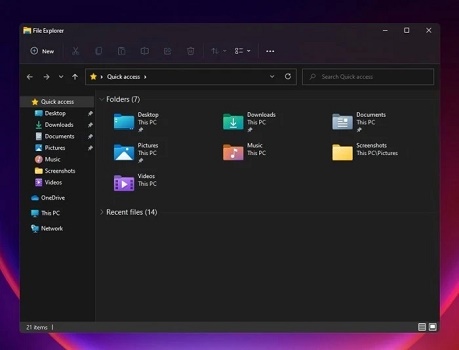
1、在win11系统中,右键菜单进行了更改,我们右键点击空白处将无法找到刷新。
2、取而代之的是,我们需要在右键菜单中找到最下方的“show more options”
3、进入“show more options”之后,就可以找到刷新了。
4、此外,其实我们不需要使用右键刷新,如果想要刷新的话按下键盘的“F5”就可以了。
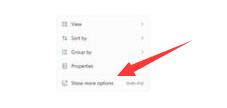
相关文章:win11常见问题汇总 | win11安装不了解决教程 | win11打开tpm2.0的方法
以上就是win11右键刷新的方法介绍了,这次win11系统对于右键菜单的更改似乎受到了不少诟病,希望后续能够进行调整。想知道更多相关教程还可以收藏好吧啦网。
以上就是win11右键刷新的方法的全部内容,望能这篇win11右键刷新的方法可以帮助您解决问题,能够解决大家的实际问题是好吧啦网一直努力的方向和目标。
上一条:win11正式版推送时间介绍下一条:支持win11的主板详细介绍
相关文章:
排行榜

 网公网安备
网公网安备